WordPress Manuel Olarak Nasıl Kurulur – Adım Adım Kılavuz
Yayınlanan: 2024-02-23WordPress, basit kurulum süreciyle yaygın olarak tanınmaktadır. WordPress'in kurulumu hızlı ve basittir; genellikle tamamlanması beş dakikadan az sürer. Günümüzde çok sayıda web sunucusu otomatik WordPress kurulumu için araçlar sağlamaktadır. Ek olarak, yardım için profesyonel WordPress web geliştirme hizmetlerinden yararlanabilirsiniz. Yine de WordPress kurulumunu kendi başınıza yapmayı tercih ederseniz aşağıdaki kılavuz süreç boyunca size yol gösterecektir. WordPress'in manuel olarak nasıl kurulacağını adım adım görelim.
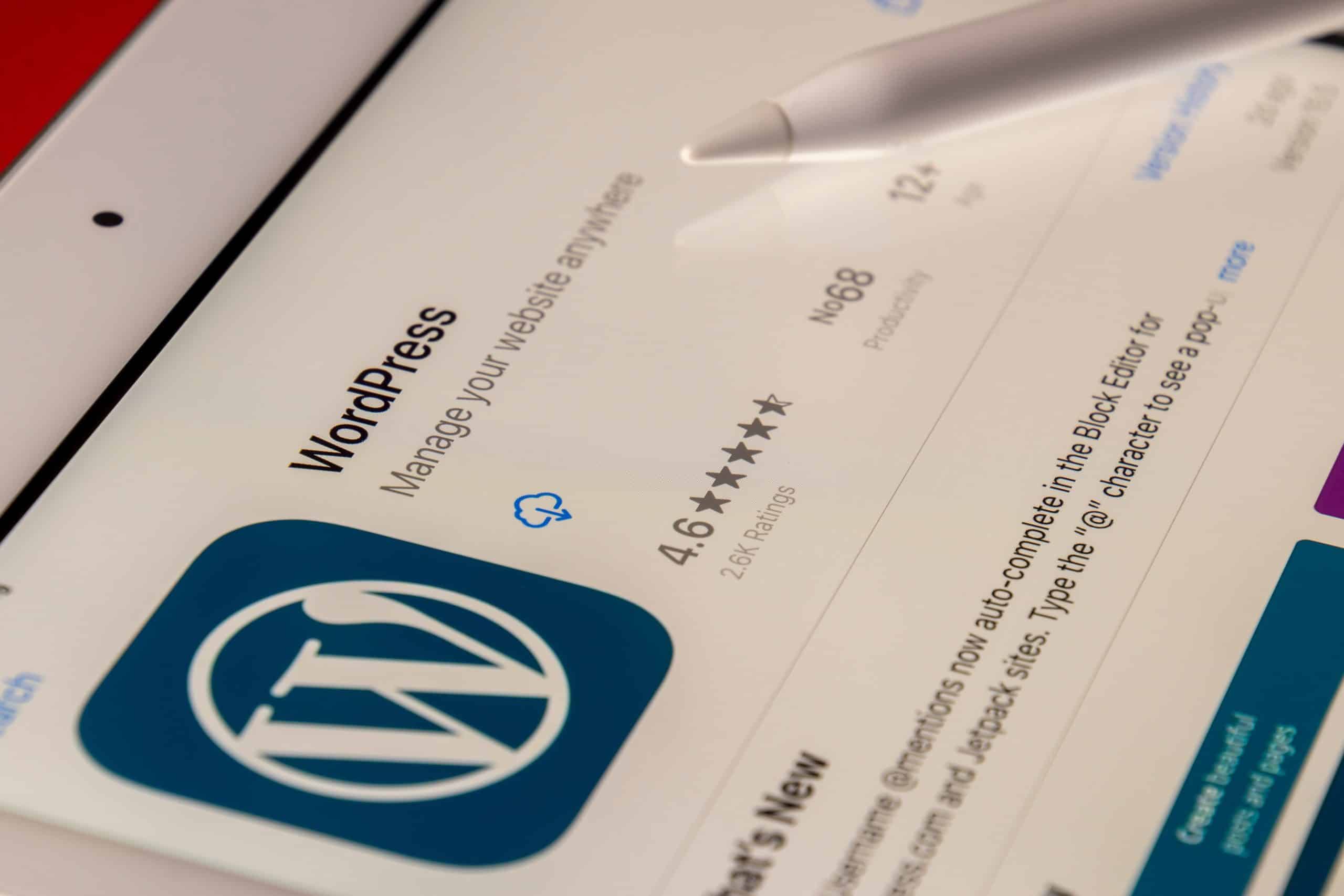
Manuel WordPress Kurulumunu Anlamak
WordPress'i manuel olarak kurarken, en son sürümü resmi web sitesinden indirebilir ve FTP yoluyla web sunucunuza yükleyebilirsiniz. Bu yöntem size kurulum süreci üzerinde tam kontrol sağlayarak özel ihtiyaçlarınıza göre uyarlanmış daha özelleştirilmiş ve kişiselleştirilmiş bir kuruluma olanak tanır. Manuel kurulumun en önemli avantajlarından biri, kurulum sırasında ortaya çıkabilecek sorunları gidererek WordPress'in daha sorunsuz bir şekilde dağıtılmasını sağlamaktır. Ek olarak, manuel kurulum sürecini anlamak, WordPress'in iç işleyişine dair değerli bilgiler sağlayarak kullanıcıların web sitelerinin kurulumu hakkında bilinçli kararlar vermelerini sağlar.
Manuel Kuruluma Hazırlanma
- Manuel kurulum işlemine başlamak için, dosya aktarımını kolaylaştırmak amacıyla bilgisayarınızda FileZilla gibi bir FTP istemcisinin kurulu olduğundan emin olun.
- Ayrıca sorunsuz ve verimli bir kurulum süreci sağlamak için veritabanı adı, kullanıcı adı, şifre ve ana bilgisayar dahil gerekli tüm bilgileri toplayın.
- Kurulum için mevcut en güncel dosyalara sahip olduğunuzu garanti etmek için WordPress'in en son sürümünü resmi web sitesinden indirmeniz önemlidir.
- Son olarak, web sitenizin ve onunla ilişkili verilerin güvenliğine öncelik vermek ve böylece genel korumayı artırmak için WordPress yönetici hesabı için güvenli ve akılda kalıcı bir şifre hazırlayın.
Barındırma Sağlayıcısı Seçmek
WordPress web siteniz için bir barındırma sağlayıcısı seçerken çalışma süresi güvenilirliğini, müşteri desteğini ve sunucu hızını göz önünde bulundurmalısınız. Kurulum sürecini kolaylaştırmak ve zamandan tasarruf etmek için tek tıklamayla WordPress kurulumu sunan barındırma şirketlerini arayın. Ayrıca, web sitenizin gelecekte potansiyel büyümeyi karşılayabileceğinden emin olmak için farklı barındırma sağlayıcıları tarafından sağlanan ölçeklenebilirlik seçeneklerini değerlendirin. Diğer WordPress kullanıcılarının yorumlarını okumak ve tavsiyelerini almak, potansiyel barındırma şirketlerinin itibarı ve performansı hakkında da değerli bilgiler sağlayabilir.
Veritabanı Oluşturma
Web barındırma kontrol panelinize erişmek, WordPress kurulumunuz için veritabanı oluşturma sürecini başlatmanın ilk adımıdır. Oraya vardığınızda, süreci başlatmak için 'MySQL Veritabanı' simgesini bulun. Veritabanınız için benzersiz ve kolayca tanımlanabilen bir ad seçmek, gelecekteki yönetim ve bakım açısından çok önemlidir. Ayrıca, özellikle WordPress veritabanınıza erişmek ve yönetmek için güvenli kimlik bilgilerine sahip özel bir kullanıcı oluşturmak, ek bir güvenlik katmanı sağlayacaktır. Son olarak, veritabanı yönetimi arayüzünde, WordPress web sitenizin kusursuz işlevselliğini garanti etmek için kullanıcıya tüm ayrıcalıkları atayın.
Adım Adım WordPress Kurulumu
- WordPress'in manuel kurulumuna başlamak için en son WordPress kurulum paketini wordpress.org adresinden indirin ve bilgisayarınıza kaydedin.
- Daha sonra, web sunucunuzda WordPress için bir veritabanı ve buna erişme ve değiştirme konusunda tüm ayrıcalıklara sahip bir MySQL (veya MariaDB) kullanıcısı oluşturun.
- İsteğe bağlı olarak, wp-config-sample.php dosyasını bulun ve wp-config.php olarak yeniden adlandırın. Daha sonra veritabanı bilgilerinizi ekleyerek dosyayı değiştirmeye devam edin.
- Dosyaları yeniden adlandırmaktan rahatsızlık duyuyorsanız 3. adımın isteğe bağlı olduğunu unutmayın; Kurulum programı sizin için wp-config.php dosyasını oluşturacağından bunu atlayabilirsiniz.
- Daha sonra WordPress dosyalarını web sunucunuzdaki tercih ettiğiniz konuma yükleyin:
- WordPress'i alan adınızın köküne entegre ediyorsanız (ör. https://example.com/), sıkıştırılmış WordPress dizininin tüm içeriğini (dizinin kendisi hariç) kök dizinine taşıyın veya yükleyin.
- Web sitenizde ayrı bir alt dizin kurulumu yapmayı tercih ediyorsanız (örneğin, https://example.com/blog/), sunucunuzda bir 'blog' dizini oluşturun ve sıkıştırılmış WordPress paketinin tüm içeriğini FTP aracılığıyla aktarın.
Dosya adlarını küçük harfe dönüştürme seçeneği olan bir FTP istemcisi kullanıyorsanız bu özelliğin devre dışı bırakıldığından emin olun.
Son olarak, bir web tarayıcısında URL'sine erişerek WordPress kurulum komut dosyasını çalıştırın; WordPress dosyalarını yüklediğiniz yer burası olmalıdır.

Bu, manuel WordPress kurulumunun hızlı bir özetiydi. Şimdi ana adımları ayrıntılı olarak tartışalım.

WordPress Kurulum Paketini İndirme
Sorunsuz bir WordPress kurulumunun sağlanması, wordpress.org'u ziyaret etmek ve WordPress'in en son sürümünü yerel makinenize indirmekle başlar. Kesintileri önlemek ve indirilen zip dosyasını, içeriğini çıkarırken erişilmesi kolay bir konuma kaydetmek için indirme işlemi sırasında istikrarlı bir internet bağlantısına sahip olmak çok önemlidir. Ayrıca, kurulum paketinin orijinalliğini garanti altına almak için indirilen dosyanın bütünlüğünün, varsa dijital imzasını kontrol ederek doğrulanması önerilir.
Dosyaların Sunucuya Yüklenmesi
WordPress'in manuel kurulumunu başlatmak için FileZilla veya Cyberduck gibi bir FTP istemcisi kullanarak web sunucunuza bağlanın. Bağlandıktan sonra, web sitenizin barındırılacağı, genellikle 'public_html' veya 'www' olarak adlandırılan dizine gidin ve dosya yüklemek için gerekli izinlere sahip olduğunuzdan emin olun. Ardından, bilgisayarınızdan çıkarılan tüm WordPress dosyalarını sunucudaki uygun dizine aktararak tüm dosyaların kesintisiz olarak başarıyla yüklendiğinden emin olun. Bu adım, WordPress kurulum işleminin dosyayla ilgili herhangi bir sorun olmadan sorunsuz ilerlemesini sağlamak için çok önemlidir.
Yapılandırma Dosyası Oluşturma
Web sunucunuza bir FTP istemcisi aracılığıyla erişmek, WordPress kurulumunuzu yapılandırmanın ilk adımıdır. Bağlandıktan sonra WordPress kurulum dizininize gidin ve 'wp-config-sample.php' dosyasını bulun. Dosyayı 'wp-config.php' olarak yeniden adlandırın ve Notepad++ veya Sublime Text gibi bir metin düzenleyici kullanarak açın. Dosyanın içine, veritabanı adı, kullanıcı adı, parola ve ana makine dahil olmak üzere veritabanı bilgilerinizi girin ve her ayrıntının doğruluğundan emin olun. WordPress'in veritabanınızla bağlantı kurması ve böylece web sitenizin güvenliğini artırması için hayati önem taşıyan hassas bilgileri içerdiğinden bu dosyayı korumak çok önemlidir.
Kurulum Komut Dosyasını Çalıştırma
Manuel WordPress kurulum işleminin son adımlarını başlatmak için bir web tarayıcısı açın ve WordPress dosyalarının yüklendiği alan adınızı girin. Oraya vardığınızda, 'Yapılandırma Dosyası Oluştur'a tıklayarak devam edebileceğiniz bir yapılandırma dosyası oluşturmanızı isteyen bir mesajla karşılaşmalısınız. Daha sonra sistem, gerekli ayrıntıları girip kurulumu gerçekleştireceğiniz veritabanı bilgilerinizi isteyecektir. Ek olarak, istendiğinde WordPress web sitenizin kusursuz yönetimine olanak tanıyan bir yönetici hesabı oluşturma fırsatını değerlendirin. İstenirse, web sitenizin genel güvenliğini artırmak için oluşturulan şifreleri not etmeniz veya özel şifreler girmeniz önerilir.
Kurulum Sonrası Kurulum ve Özelleştirme
WordPress'in manuel kurulumunu tamamladıktan sonraki adım, kurulum sırasında belirlenen kullanıcı adı ve şifreyi kullanarak Admin Dashboard'a giriş yapmaktır. Erişim sağladıktan sonra marka kimliğinizi en iyi yansıtan ve istediğiniz düzen ve özellikleri sunan bir tema seçerek web sitesini özelleştirmeye başlayabilirsiniz. Web sitenizin işlevselliğini daha da geliştirmek için SEO optimizasyon araçları, güvenlik eklentileri ve iletişim formu uzantıları dahil olmak üzere temel eklentileri yüklemeniz önerilir. Ayrıca, web sitenizin performansını optimize etmek, Yönetici Kontrol Panelinde ayarları yapılandırmayı, widget'lar eklemeyi ve menüleri düzenlemeyi içerir. Bu adımlar sorunsuz bir şekilde işlevsel ve görsel olarak çekici bir WordPress sitesine katkıda bulunacaktır.
Güvenliği ve Performansı Optimize Etme
WordPress web sitenizin güvenliğini ve optimum performansını sağlamak için çeşitli önlemlerin uygulanması çok önemlidir. SSL sertifikası, kullanıcıların tarayıcıları ile web siteniz arasında iletilen verileri şifreleyerek hassas bilgileri korur. Ek olarak, WordPress'in, temaların ve eklentilerin düzenli olarak güncellenmesi, güvenlik açıklarını düzeltmek ve genel performansı artırmak için çok önemlidir. Web Uygulaması Güvenlik Duvarı (WAF) uygulamak, kötü niyetli trafiğe ve bilgisayar korsanlığı girişimlerine karşı koruma sağlayarak WordPress sitenizin güvenliğini güçlendirir. Ayrıca, bir içerik dağıtım ağının (CDN) kullanılması, içeriği önbelleğe alarak ve sunucu yükünü azaltarak web sitesi performansını artırabilir ve sonuçta kullanıcı deneyimini optimize edebilir.
Çözüm
WordPress'i manuel olarak bu şekilde kurabilirsiniz. Bir barındırma sağlayıcısının seçilmesinden veritabanı oluşturulmasına ve adım adım kurulum işleminin gerçekleştirilmesine kadar her aşama, WordPress sitenizi hayata geçirmek için çok önemlidir. Ek olarak, yönetici kontrol paneline giriş yapmak, bir tema seçmek ve temel eklentileri yüklemek gibi kurulum sonrası görevler, benzersiz bir çevrimiçi varlığın oluşturulmasına katkıda bulunur. İki faktörlü kimlik doğrulamayı etkinleştirmek, şifreleri güncellemek ve görüntü sıkıştırma ve tarayıcı önbelleğe alma yoluyla performansı optimize etmek gibi güvenlik önlemlerine öncelik vererek, siz ve ziyaretçileriniz için kusursuz ve verimli bir web sitesi deneyimi sağlayabilirsiniz.
Manuel kurulum sürecini güvenle benimseyin ve WordPress web sitenizin tüm potansiyelini ortaya çıkarın!
